Office 365’teki Microsoft Teams, birçok kuruluş ve uzak ekipler için tercih edilen bir toplantı aracıdır. Uzaktan çalışıyor olmanız önemli değil. Çalışan bir internet bağlantınız olduğu sürece, Microsoft Office’teki tüm ekip arkadaşlarınızla bağlantı kuracaksınız ve birlikte çalışmak, ofisten çalışmak kadar uyumlu olacaktır.
Microsoft Teams, onu ekipler için ideal işbirliği aracı yapan birçok harika özelliğe sahiptir. Özelliklerden biri, ekibinizle toplantı yapabilme kolaylığıdır. Herkesin video beslemelerinin galeri görünümü, Teams’de toplantı yapmayı eğlenceli bir deneyim haline getiriyor.
49 kişiye kadar görmek için Büyük Galeri Görünümünü etkinleştirin
Microsoft Teams artık 7 x 7 ızgara düzenini destekleyen Büyük Galeri Görünümü olarak bilinen yeni bir görünüme sahip, yani bir toplantıda 49 katılımcıya kadar görebilirsiniz.

Ancak Büyük Galeri Görünümü, önceki 3 x 3 düzeninin aksine varsayılan olarak açık değildir. Aynı anda 49 aktif video akışı, sistem ve internet için biraz zorlayıcı olabileceğinden, doğru arama gibi görünüyor. Kullanıcılar tercihlerine göre bunu etkinleştirebilir.
Bir toplantıda geniş galeri görünümünü etkinleştirmek çocuk oyuncağı. Toplantıda 10’dan fazla kişi olduğunda, seçenek kullanılabilir hale gelecektir. Etkinleştirene kadar, son aktif 9 hoparlörü 3 x 3 ızgarada göreceksiniz.
Büyük galeri görünümünü etkinleştirmek için, toplantı araç çubuğundaki ‘Diğer işlemler’ simgesine (üç nokta) tıklayın ve menüden ‘Büyük Galeri’yi seçin.
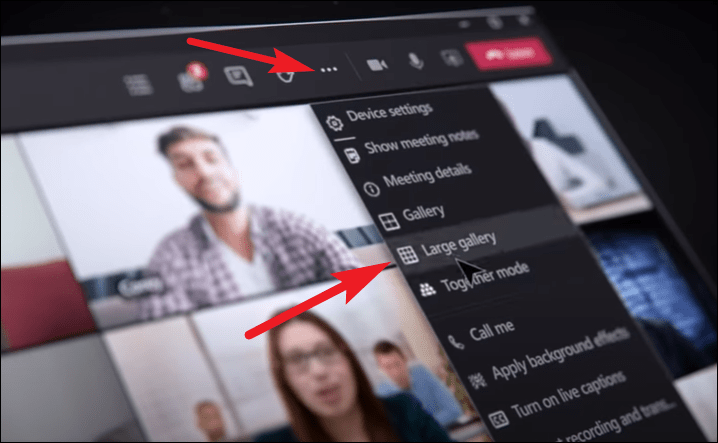
Büyük Galeri Görünümü henüz yayına başladı ve Ağustos ayına kadar tamamen kullanılamayacak.
“Büyük galeri” seçeneğini bulamıyor musunuz? Microsoft Teams’de Büyük Galeri Görünümü Nasıl Etkinleştirilir hakkındaki kılavuzumuza bakın.
3 x 3 Grid’de 9 kişiye kadar video akışı
Microsoft, bir seferde 9 adede kadar video beslemesi gösterebilen 3 x 3 düzen için varsayılan desteğe sahiptir.
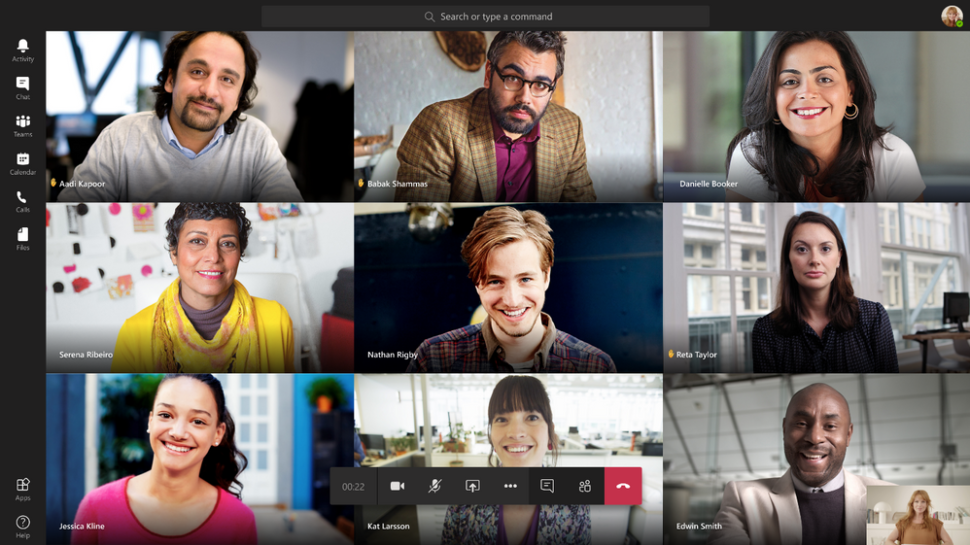
Microsoft Teams’de 3 x 3 ızgarayı (9 kişi görünümü) etkinleştirmek için hiçbir şey yapmanıza gerek yoktur. Bir toplantının dokuz veya daha fazla katılımcısı varsa, Teams otomatik olarak 3 x 3’lük bir tablo gösterecek ve böylece toplantıdaki herkesi görmelisiniz.
Microsoft, Teams mobil uygulamalarına da 3 x 3 görünümün gelip gelmediğini onaylamadı. Bekleyip görmemiz gerekecek.
Bazı kullanıcılar, toplantıları katlanılmaz hale getiren beslemelerin Galeri Görünümü ile ilgili sorunlar yaşadı. Ancak bu sorunu çözmenin kolay yolları var.
Teams Masaüstü Uygulamasına geçin
Microsoft Teams web uygulamasını kullanıyorsanız, o zaman suçlunuz var. Teams web uygulaması bazen görüntülü toplantılar için galeri görünümünü göstermeyebilir. 2’den fazla kişiyle bir toplantıda, o anda konuşan kişinin veya en son konuşanın videosu görünen tek özet akışı olabilir ve diğer üyelerin videosu görünmez.
Toplantının geri kalan katılımcıları, web uygulamasında videoları olmadan ekranın alt kısmında gösterilir.
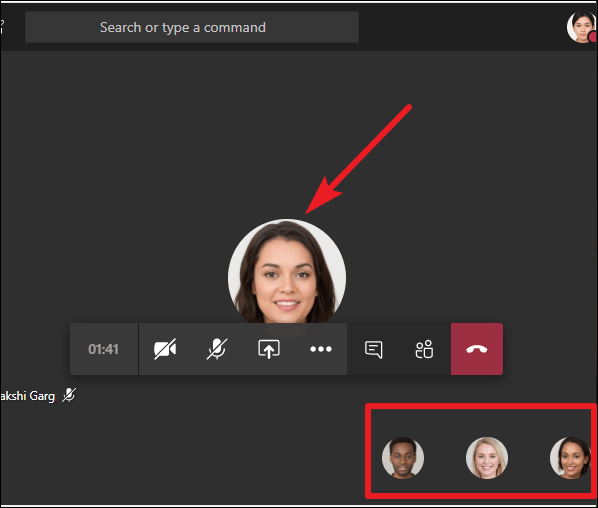
Web uygulamasında aynı anda yalnızca bir üye için video gösterilir. Katılımcıların geri kalanı ekranın alt kısmında gösterilir.
Sorunu ortadan kaldırmak için Microsoft Teams masaüstü istemcisini indirip yükleyin. 3 x 3 ızgarada en fazla 9 katılımcının galeri görünümü (yeni özellik, önceden yalnızca 4 katılımcı görüntülenebilirdi) , Microsoft Teams için masaüstü uygulamasında aynı anda görülebilir.
Teams Masaüstü Uygulamasında Bile Tüm Katılımcıları Göremez misiniz?
Zaten Microsoft Teams masaüstü uygulamasını kullanıyor ancak yine de aynı sorunla mı karşılaşıyorsunuz? Yalnızca bir kişinin videosu ekranda görünür ve beslemelerin geri kalanı ya görünmez ya da alt kısımda küçük ekranlar olarak görünür.
Öyleyse yanlışlıkla birisinin beslemesini ekrana sabitlemiş olabilirsiniz ve bu fiyaskonun arkasındaki sebep budur.
Yayının sabitlemesini kaldırın ve video beslemeleri için Galeri Görünümü dönmelidir. Yayının sabitlemesini kaldırmak için sabitlenmiş özet akışının sol alt köşesine gidin. Kişinin adının yanında bir ‘Pin’ sembolü olacaktır. Üzerine tıklayın ve sabitlemesi kaldırılacak ve görünüm normale dönecektir.
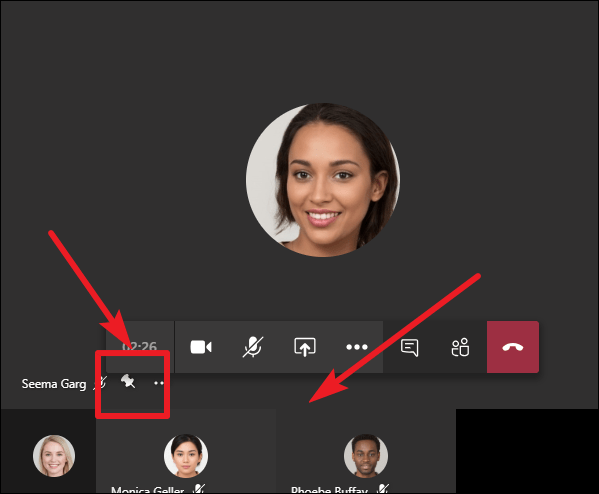
Ekrana bir video beslemesi sabitlenir ve videoların geri kalanı ekranın alt kısmında küçük ekranlar olarak bulunur. Galeri Görünümüne dönmek için sabitlenmiş videonun sabitlemesini kaldırın.
Not: Sorun devam ederse sabırlı olun. Bu COVID-19 zamanlarında uygulamaya yönelik yüksek talep nedeniyle birçok kullanıcı bu sorunla karşı karşıya. Uygulama üzerindeki yükü azaltmak için, o anda konuşan veya en son konuşan kişinin videosu, uygulamada görünen tek videodur.
Microsoft Teams’de bir toplantıda herkesi göremiyorsanız, Teams için Masaüstü uygulamasına geçmek daha iyi bir çözümdür. Ayrıca, uygulamanın mevcut yüksek kullanımından dolayı bu sorunla karşılaşmanız da büyük olasılıktır; eğer durum buysa, sabırlı olmak tek yoldur.


